



Possedere un computer è grande, ma si dovrebbe prendere il tempo per eseguire alcune attività di manutenzione di Windows di base per assicurarsi che la macchina funziona al suo meglio. Altrimenti, i pochi minuti che non hai speso per la manutenzione potrebbero trasformarsi in ore di lavoro non necessario in futuro.
Diamo un’occhiata alle attività di manutenzione di Windows 10 che ogni proprietario di PC dovrebbe fare regolarmente e come farle in modo efficiente.
1. Aggiornamento di Windows e software
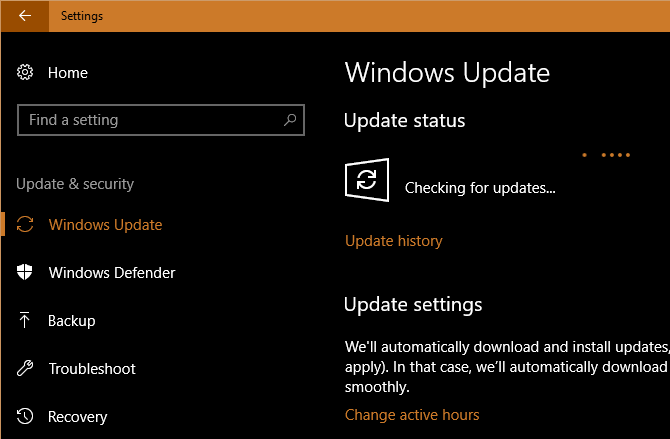
Mantenere il computer aggiornato è una delle attività di manutenzione di Windows più basilari, ma importanti. Windows 10 è ottimo per l’aggiornamento, ma dovresti comunque effettuare il check-in di volta in volta e assicurarti che non sia appeso a qualcosa.
Testa a Impostazioni > Aggiornamento & Sicurezza > Windows Update e fare clic su Controlla aggiornamenti.
Windows ti dirà se trova aggiornamenti e dovrebbe installarli automaticamente. Alcuni, ma non tutti, gli aggiornamenti richiedono un riavvio. Se è disponibile una nuova versione principale di Windows 10, puoi anche decidere se installarla qui.
Mentre stai lavorando sugli aggiornamenti, è una buona idea assicurarsi che tutto il software installato sia aggiornato. Alcuni programmi, come Chrome e Firefox, lo fanno automaticamente. Altri programmi ti chiederanno un aggiornamento quando li apri.
È possibile verificare la presenza di aggiornamenti sulla maggior parte dei software visitando Help > Verifica aggiornamenti o Opzioni > Verifica aggiornamenti.
Consulta la nostra guida per aggiornare tutto sul tuo computer Windows per ulteriori informazioni.
2. Gestisci la tua email

Email si accumula rapidamente se non rimanere su di esso. Quando la tua casella di posta è piena di newsletter automatizzate e altre cianfrusaglie che non vuoi, trovare messaggi che sono in realtà importanti richiede più tempo.
Così, un altro compito di manutenzione del computer utile è quello di ridurre regolarmente la posta elettronica in arrivo cancellando dalla newsletter non avete mai letto. Quindi impostare i filtri di posta elettronica in modo che solo i messaggi importanti colpito tua casella di posta. La tua app di posta elettronica diventerà un posto molto più piacevole.
3. Backup dei dati
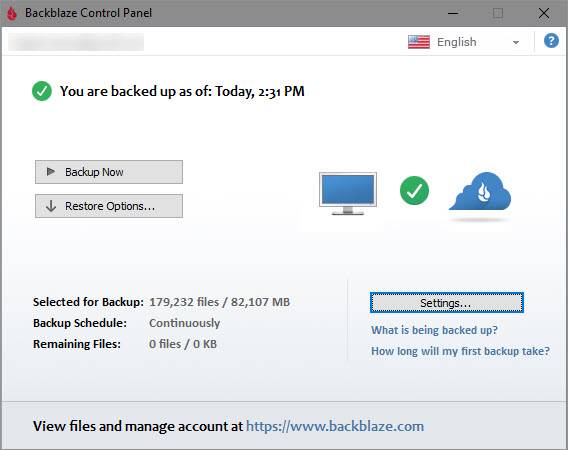
Il backup dei dati è una parte vitale della manutenzione regolare. Mentre in questo modo è di solito un’operazione set-and-forget, è consigliabile confermare di tanto in tanto il backup è operativo. In caso contrario, si potrebbe essere in una brutta sorpresa se il vostro PC non riesce.
La maggior parte dei software di backup mostra lo stato e/o l’ultimo tempo di backup direttamente sulla schermata iniziale. Apri il tuo software preferito e assicurati che tutto funzioni correttamente.
Se si utilizza il backup della cronologia file in Windows, andare su Impostazioni > Aggiornamento & Sicurezza > Backup e selezionare Altre opzioni per visualizzare l’ora di backup più recente.
Non ci sono scuse per non eseguire il backup dei dati—se non hai ancora impostato un backup, ora è il momento perfetto. Controlla la nostra ultima guida di backup di Windows per tutto il necessario per andare avanti.
4. Elimina file e programmi non necessari
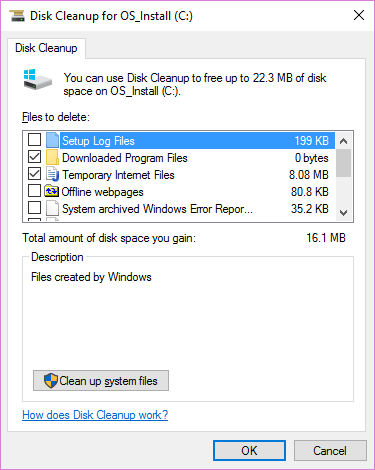
Gli utenti Windows esperti sanno come il sistema operativo si accumula cruft nel tempo. Non è possibile impedire alcuni di questi, quindi aiuta a ripulire occasionalmente i vecchi dati che non si sta utilizzando attivamente. Liberare spazio può anche migliorare le prestazioni del PC se si sta eseguendo particolarmente basso.
Per fortuna, hai alcuni strumenti di manutenzione di Windows integrati per aiutarti in questo. Consulta la nostra lista di controllo definitiva per la pulizia di Windows per maggiori dettagli.
5. Eseguire scansioni di manutenzione di Windows
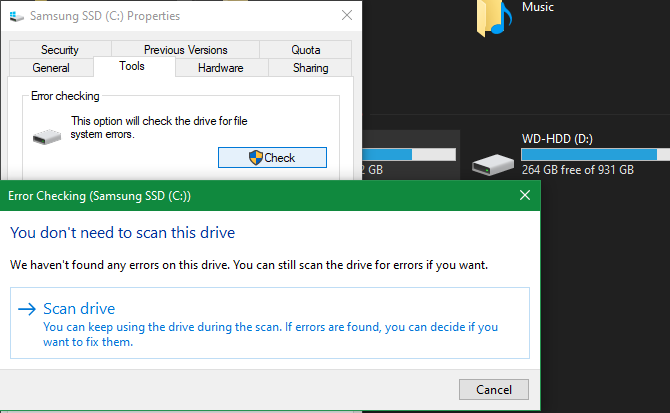
Come parte del mantenimento di Windows 10, è necessario eseguire alcune scansioni ogni tanto per assicurarsi che non ci sia un problema che hai trascurato.
Uno di questi è una scansione antivirus. Si spera di utilizzare un antivirus solido, che dovrebbe eseguire la scansione automatica. Ma è una buona idea ottenere una seconda opinione da un programma anti-malware dedicato una volta ogni tanto.
Malwarebytes è la nostra scelta migliore per questo. La versione gratuita consente solo di eseguire la scansione on-demand, ma questo è tutto ciò che serve per un controllo occasionale. Speriamo che non trovi nulla sul tuo sistema, ma vale la pena prenderti del tempo perché troverà ciò che altri software antivirus non lo fanno.
Dovresti anche eseguire occasionalmente una scansione SFC. Questo comando, abbreviazione di System File Checker, è un’utilità di manutenzione di Windows che controlla i file di sistema danneggiati e li ripara se necessario.
Digitare cmd nel menu Start, quindi fare clic con il pulsante destro del mouse e scegliere Esegui come amministratore. Immettere la riga seguente per avviare la scansione, che potrebbe richiedere un po’:
sfc /scannowSe il computer dispone di un disco rigido (non un SSD), è anche possibile eseguire un controllo per cercare i settori danneggiati sul disco. Per fare questo, aprire una finestra di Esplora file e passare a Questo PC. Fare clic destro sul disco rigido (probabilmente etichettato C:) e scegliere Proprietà.
Nella finestra risultante, passare alla scheda Strumenti e premere il pulsante Controlla. Windows probabilmente ti dirà che non ha trovato errori sull’unità; scegli Scan drive per eseguire una nuova scansione.
6. Controllare due volte le impostazioni importanti
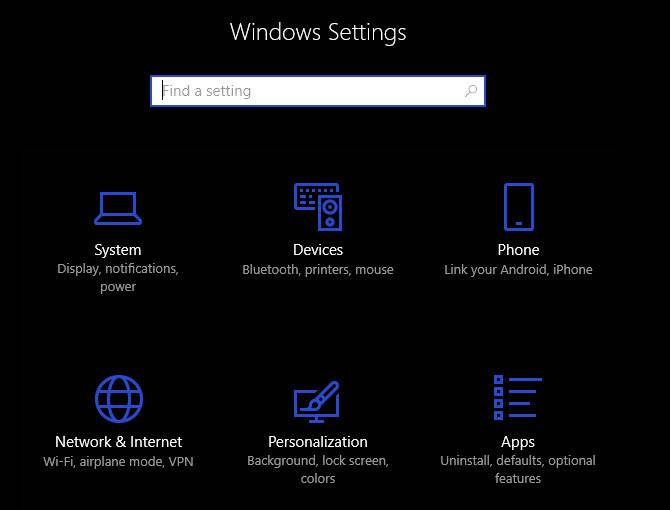
Il flusso regolare di aggiornamenti di Windows 10 significa che cambia sempre. Mentre questo si traduce in un sacco di grandi caratteristiche, significa anche che Windows ha più possibilità di introdurre nuove opzioni confuse che influenzano come funziona il computer.
Dopo aver installato un aggiornamento importante, è necessario controllare le nuove impostazioni e assicurarsi che siano impostate nel modo desiderato. E se non hai mai veramente tuffato nel pannello, si dovrebbe imparare che cosa le impostazioni possono fare e impostare il computer proprio come ti piace.
Un altro elemento importante che dovresti controllare come parte della normale manutenzione del PC è la sezione di avvio del tuo PC. Come si installa più software, è probabile costruire un sacco di programmi che vengono eseguiti non appena si avvia. Avere troppi programmi eseguiti subito rallenterà il tempo di avvio e consumare risorse in background. Controlla questo a volte e assicurati che sia sotto controllo.
7. Pulire l’hardware

A nessuno piace davvero pulire il proprio computer, ma è un passo importante per mantenerlo in esecuzione al suo meglio. Inoltre, la maggior parte dei dispositivi diventa piuttosto grossolana nel tempo. Si dovrebbe almeno pulire la tastiera e lo schermo, e pulire la polvere dal computer, un paio di volte all’anno.
Abbiamo scritto una guida per pulire il vostro computer portatile e gran parte dello stesso consiglio si applica per i desktop. Mentre sei sotto il cofano, assicurati che la tua configurazione non soffra di errori di manutenzione del PC, come una scarsa ventilazione.
La manutenzione di Windows è noiosa ma importante
Abbiamo esaminato diverse faccende importanti che dovrebbero essere sulla vostra lista di controllo di manutenzione desktop o laptop per completare regolarmente. Non c’è bisogno di ossessionarli, ma trascurare questi porterà a problemi lungo la strada. Mantenere il computer in buona riparazione consente di risparmiare tempo e denaro, così sarete felici che hai tenuto il passo con questi.
Se stai cercando altri suggerimenti per la manutenzione di Windows 10, assicurati di non commettere nessuno di questi grandi errori di manutenzione di Windows.
Ben è il redattore capo di MakeUseOf. Ha lasciato il suo lavoro IT per scrivere a tempo pieno nel 2016 e non ha mai guardato indietro. Ha coperto tutorial tecnologici, raccomandazioni per videogiochi e altro ancora come scrittore professionista per oltre sette anni.
Altro Da Ben Stegner